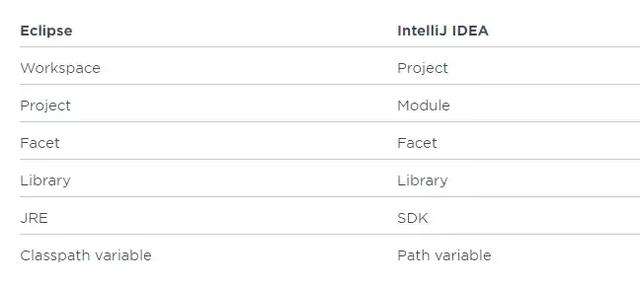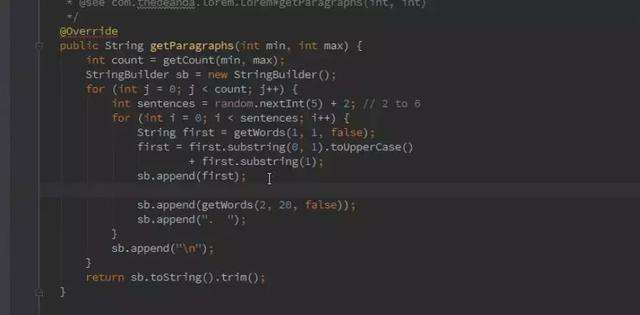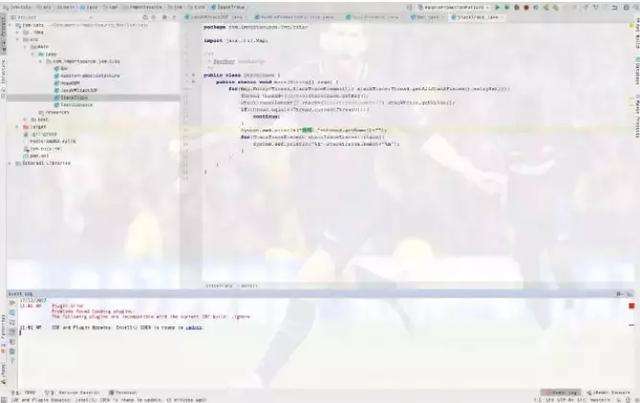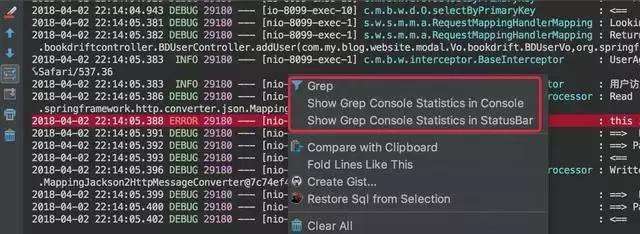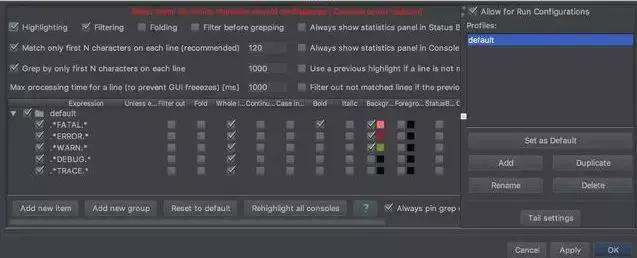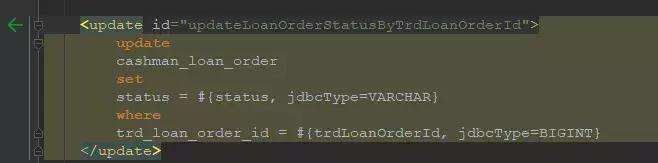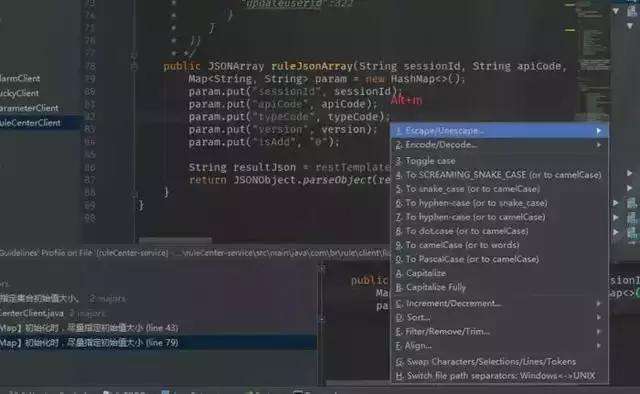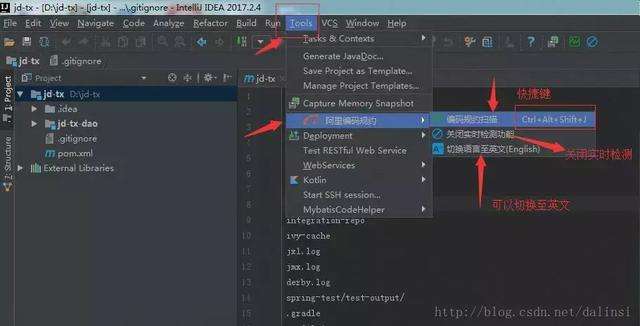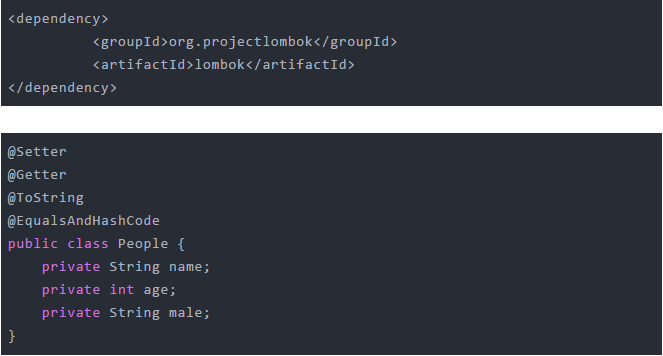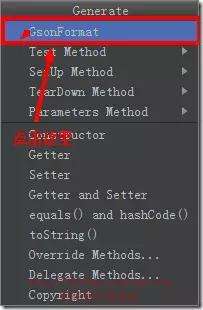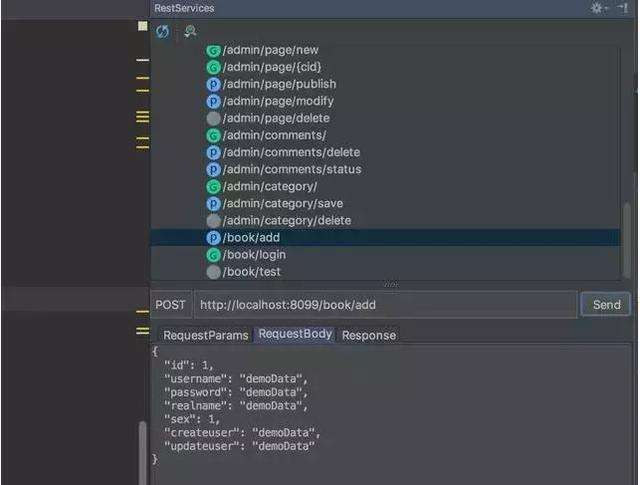标签:网络 require lombok def form 安装 问题 nes alt+
一、前言
如果说IntelliJ IDEA是一款现代化智能开发工具的话,Eclipse则称得上是石器时代的东西了。
其实笔者也是一枚从Eclipse转IDEA的探索者,随着近期的不断开发实践和调试,逐步体会到这款智能IDE带来的巨大开发便利,在强大的插件功能支持下,诸如对Git和Maven的支持简直让人停不下来,各种代码提示,包括JS更是手到擒来,最终不得不被这款神奇的IDE所折服。为了让身边更多的小伙伴参与进来,决定写下这篇文章。
二、IDEA VS Eclipse 核心术语比较
由下图可见:两者最大的转变就在于工作空间概念的转变,并且在IDEA当中,Project和 Module是作为两个不同的概念,对项目结构是具有重大意义的,这也恰恰是许多IDEA初学者觉得困扰的地方。
答:简单来说,IDEA不需要设置工作空间,因为每一个Project都具备一个工作空间!!对于每一个IDEA的项目工程(Project)而言,它的每一个子模块(Module)都可以使用独立的JDK和MAVEN配置。这对于传统项目迈向新项目的重构添加了极大的便利性,这种多元化的灵活性正是Eclipse所缺失的,因为开始Eclipse在初次使用时已经绑死了工作空间。
2 此外,很多新手都会问,为什么IDEA里面的子工程要称为Module ?
答:其实就是模块化的概念,作为聚合工程亦或普通的根目录,它称之为Project,而下面的子工程称为模块,每一个子模块之间可以相关联,也可以没有任何关联。
三、IDEA的插件介绍
-
Ctrl + Alt + S
-
File -> Setting
分别是安装JetBrains插件,第三方插件,本地已下载的插件包。详情见往期关于settings的文章。
#1. activate-power-mode 和 Power mode II
根据Atom的插件activate-power-mode的效果移植到IDEA上
写代码是整个屏幕都在抖动,activate-power-mode是白的的,Power mode II色彩更酷炫点。
idea背景修改插件,让你的idea与众不同,可以设置自己喜欢的图片作为code背景。
安装成功之后重启,菜单栏的VIew标签>点击Set Background Image(没安装插件是没有这个标签的),在弹框中路由选择到本地图片,点击OK即可。
自定义日志颜色,idea控制台可以彩色显示各种级别的log,安装完成后,在console中右键就能打开。
可以直接根据关键字搜索你想要的,搜索条件是支持正则表达式的。
mybatis 插件,让你的mybatis.xml像java代码一样编辑。我们开发中使用mybatis时时长需要通过mapper接口查找对应的xml中的sql语句,该插件方便了我们的操作。
安装完成重启IDEA之后,我们会看到code左侧或多出一列绿色的箭头,点击箭头我们就可以直接定位到xml相应文件的位置。
Mybatis现在是java中操作数据库的首选,在开发的时候,我们都会把Mybatis的脚本直接输出在console中,但是默认的情况下,输出的脚本不是一个可以直接执行的。
MyBatis Log Plugin 这款插件是直接将Mybatis执行的sql脚本显示出来,无需处理,可以直接复制出来执行的,如图:
执行程序后,我们可以很清晰的看到我们执行了哪些sql脚本,而且脚本可以执行拿出来运行。
-
切换样式(camelCase, hyphen-lowercase, HYPHEN-UPPERCASE, snake_case, SCREAMING_SNAKE_CASE, dot.case, words lowercase, Words Capitalized, PascalCase)
-
转换为SCREAMING_SNAKE_CASE (或转换为camelCase)
-
转换为 snake_case (或转换为camelCase)
-
转换为dot.case (或转换为camelCase)
-
转换为hyphen-case (或转换为camelCase)
-
转换为hyphen-case (或转换为snake_case)
-
转换为camelCase (或转换为Words)
-
转换为camelCase (或转换为lowercase words)
-
转换为PascalCase (或转换为camelCase)
-
选定文本大写
-
样式反转
#7.Alibaba Java Coding Guidelines
阿里巴巴代码规范检查插件,当然规范可以参考《阿里巴巴Java开发手册》。
Java语言,每次写实体类的时候都需要写一大堆的setter,getter,如果bean中的属性一旦有修改、删除或增加时,需要重新生成或删除get/set等方法,给代码维护增加负担,这也是Java被诟病的一种原因。Lombok则为我们解决了这些问题,使用了lombok的注解(@Setter,@Getter,@ToString,@@RequiredArgsConstructor,@EqualsAndHashCode或@Data)之后,就不需要编写或生成get/set等方法,很大程度上减少了代码量,而且减少了代码维护的负担。
安装完成之后,在应用Lombok的时候注意别忘了需要添加依,maven为例:
Key promoter 是IntelliJ IDEA的快捷键提示插件,会统计你鼠标点击某个功能的次数,提示你应该用什么快捷键,帮助记忆快捷键,等熟悉了之后可以关闭掉这个插件。
自定义个javaBean(无任何内容,就一个空的类),复制你要解析的Json,然后alt+insert弹出如下界面或者使用快捷键 Alt+S,在里面粘贴刚刚复制的Json,点击OK即可。
Spring MVC网页开发的时候,我们都是通过requestmapping的方式来定义页面的URL地址的,为了找到这个地址我们一般都是cmd+shift+F的方式进行查找,大家都知道,我们URL的命名一个是类requestmapping+方法requestmapping,查找的时候还是有那么一点不方便的,restfultookit就能很方便的帮忙进行查找。
例如:我要找到/user/add 对应的controller,那么只要Ctrl+斜杠 ,(图片来自于网络)
就能直接定位到我们想要的controller。这个也是真心方便,当然restfultookit还为我们提供的其他的功能。根据我们的controller帮我们生成默认的测试数据,还能直接调用测试,这个可以是解决了我们每次postman调试数据时,自己傻傻的组装数据的的操作,这个更加清晰,比在console找数据包要方便多了。(图片来自于网络)
JRebel是一种热部署生产力工具,修改代码后不用重新启动程序,所有的更改便可以生效。它跳过了Java开发中常见的重建、重新启动和重新部署周期。
12个超好用的IntelliJ IDEA 插件!你用过几个?
标签:网络 require lombok def form 安装 问题 nes alt+
原文地址:https://www.cnblogs.com/zhuifeng523/p/11384328.html